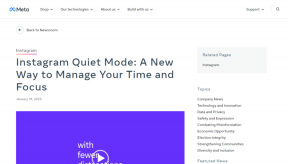8 najboljih načina da popravite prazan bijeli zaslon Microsoft Teams
Miscelanea / / November 29, 2021
Microsoft Teams je završio 250 milijuna aktivnih korisnika mjesečno. Microsoft dodatno integrira funkciju Chat temeljenu na timovima izravno u nadolazeći Windows 11 OS nakon uspjeha aplikacije. Dok mnogi korisnici čekaju njegov dolazak, nekoliko se suočava s Microsoftovim timovima koji pri pokretanju prikazuju prazan bijeli zaslon. Ako ste među pogođenima, pročitajte dalje kako biste saznali kako riješiti problem s praznim bijelim zaslonom Microsoft Teams.

Iako Microsoft radi na sljedećem osvježavanju aplikacije Teams s velikim promjenama, daleko je od službenog izdanja. Također, ako Microsoft Teams nastavlja prikazivati prazan bijeli zaslon kad god ga pokrenete, trebali biste isprobati ova rješenja.
1. Ponovno pokrenite računalo
Prvo spremite svoj rad, a zatim ponovno pokrenite računalo. Neće potrajati više od minute, a ponovno pokretanje pomoći će riješiti probleme kao što su Microsoftovi timovi koji prikazuju prazan bijeli zaslon.
Također na Guiding Tech
2. Zatvorite Microsoft Teams
Ovaj trik je za mnoge učinio čuda Microsoftov forum članova. Microsoft Teams se automatski otvara tijekom pokretanja sustava Windows 10. Umjesto da prvo otvorite aplikaciju, možete kliknuti na Microsoft Teams u području sistemske trake i desnom tipkom miša kliknuti ikonu Teams.

Odaberite Quit i sustav će zatvoriti Microsoft Teams. Pokušajte ponovno otvoriti aplikaciju Teams i nećete biti dočekani s praznim bijelim zaslonom.
3. Rješavanje problema timovima
Microsoft Teams dostupan je za preuzimanje putem trgovine Microsoft Store. Pomoći riješite probleme s aplikacijom Microsoft Store, tvrtka je dodala alat za rješavanje problema u aplikaciji Postavke sustava Windows. Evo kako ga koristiti.
Korak 1: Otvorite aplikaciju Postavke na računalu (tipke Windows + I).
Korak 2: Upotrijebite traku za pretraživanje i potražite "otklanjanje poteškoća s aplikacijama". Windows će ponuditi prijedlog kao "Pronađite i riješite probleme s aplikacijama Windows Store".

3. korak: Kliknite na njega i pokrenite alat za rješavanje problema slijedeći upute na zaslonu.

4. Potpuno zatvorite Microsoft Teams
U gornjem triku, neki korisnici neće vidjeti ikonu Microsoft Teams koja se pojavljuje u traci sustava. U takvim slučajevima morate koristiti aplikaciju Task Manager da biste zatvorili aplikaciju Teams i povezane aktivnosti.
Korak 1: Pritisnite tipku Windows i potražite Upravitelj zadataka.
Korak 2: Pritisnite Enter i otvorite alat.
3. korak: Odaberite Microsoft Teams i pritisnite Završi zadatak na dnu.

Pokušajte ponovno otvoriti Teams i nećete vidjeti prazan bijeli zaslon.
Također na Guiding Tech
5. Popravite Microsoft Teams
Ako Microsoft Teams ne radi ispravno, možete ga pokušati popraviti. To neće utjecati na podatke aplikacije.
Korak 1: Otvorite aplikaciju Postavke u sustavu Windows 10.
Korak 2: Idite na Aplikacije > Aplikacije i značajke i identificirajte Microsoftove timove s popisa aplikacija.

3. korak: Kliknite na njega i idite na Napredne opcije.
4. korak: U izborniku Reset odaberite Popravi i dopustite Windowsu da riješi problem s praznim bijelim zaslonom na Microsoft Teams.

6. Izbrišite predmemoriju Microsoft Teams
Microsoft Teams prikuplja podatke iz predmemorije u pozadini kako bi ubrzao uobičajene zadatke u aplikaciji. Međutim, mnogo starih datoteka predmemorije moglo bi pokvariti funkciju Teams i prikazati prazan bijeli zaslon pri pokretanju.
Korak 1: Potpuno zatvorite aplikaciju Microsoft Teams na računalu.
Korak 2: Pritisnite tipke Windows + R i otvorite izbornik Run.
3. korak: U okvir upišite '%appdata%MicrosoftTeams' i pritisnite Enter.

4. korak: Naredba će otvoriti File Explorer s mapom koja sadrži datoteke Teams.
5. korak: Odaberite sve mape i izbrišite ih s računala.

Ponovno pokrenite računalo i pokušajte ponovno otvoriti Teams.
7. Poništite Microsoft Teams
Vidite li još uvijek prazan bijeli zaslon u Microsoftovim timovima? Pokušajte resetirati aplikaciju i postaviti je ispočetka. Ovo će izbrisati sve podatke aplikacije. Evo kako.
Korak 1: Otvorite postavke sustava Windows 10 i idite na Aplikacije > Aplikacije i značajke.

Korak 2: Pronađite Microsoft Teams i odaberite Reset na izborniku Napredne opcije.

Otvorite Microsoft Teams, prijavite se pomoću vjerodajnica računa i nastavite s tijekom rada.
8. Deinstalirajte Microsoft Teams
Microsoftovi timovi koji prikazuju prazan bijeli zaslon mogu biti posljedica zastarjele verzije aplikacije na vašem računalu.

Aplikaciju možete ažurirati iz trgovine Microsoft Store. Ali predlažemo da deinstalirate aplikaciju iz izbornika Windows 10 > Aplikacije > Aplikacije i značajke. Preuzmite i instalirajte svježu kopiju s weba Microsoft Teams ili Microsoft Store.
\>
Preuzmite Microsoft Teams
Također na Guiding Tech
Ponovno pristupite Microsoftovim timovima
Ispostavilo se da je Microsoft Teams važan komunikacijski alat među milijunima. Microsoft 365 integracija i superiornost Dodatak za bijelu ploču u timovima još uvijek su bez premca među suparnicima. Problemi poput prikazivanja praznog bijelog zaslona u timovima mogu vas odbiti. Upotrijebite gore predložene metode i pokrenite Teams na svom računalu.
sljedeće: Microsoft Teams je zadovoljstvo koristiti s tipkovničkim prečacima. Pročitajte post u nastavku da biste saznali najboljih jedanaest tipkovnih prečaca za Microsoft Teams za Windows i Mac.